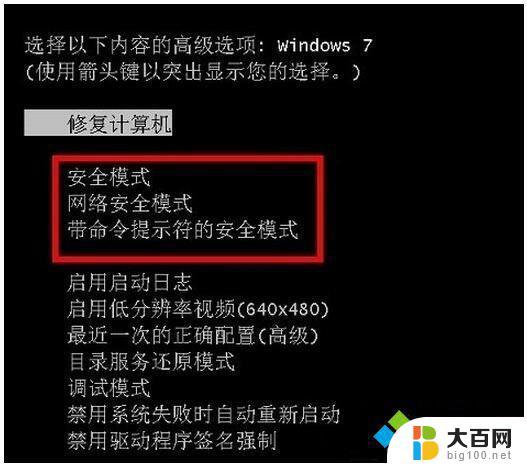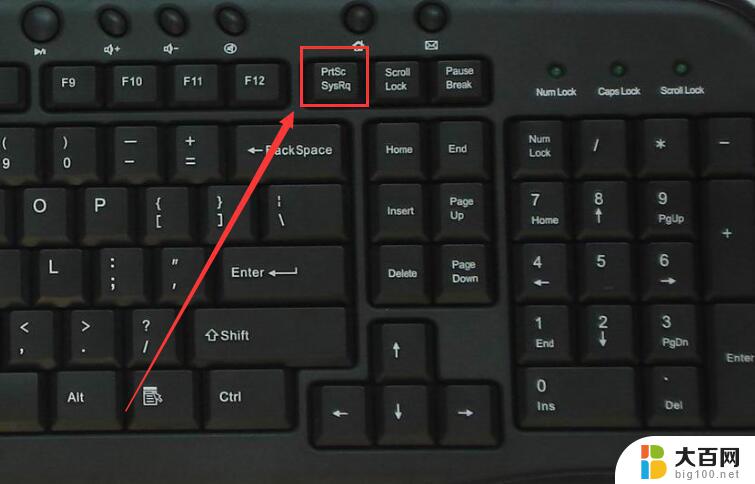win7桌面快捷方式小箭头怎么去掉 win7系统如何隐藏桌面快捷方式上的小箭头
win7桌面快捷方式小箭头怎么去掉,在使用Win7系统时,我们经常会使用桌面快捷方式来方便地打开常用的程序或文件,你有没有注意到这些快捷方式上有一个小箭头的标识?有时候这个小箭头可能会显得有些碍眼,影响了桌面的整体美观。如果你也想去掉这个小箭头,或者隐藏桌面快捷方式上的小箭头,那么不妨继续往下看,本文将为你详细介绍Win7系统中如何实现这一操作。
操作方法:
1、首先我们利用注册表编辑器来完成桌面快捷方式上的小箭头的删除。打开运行对话框,利用快捷键启动(Windows键+R键),在里面输入regedit,然后点击确定。
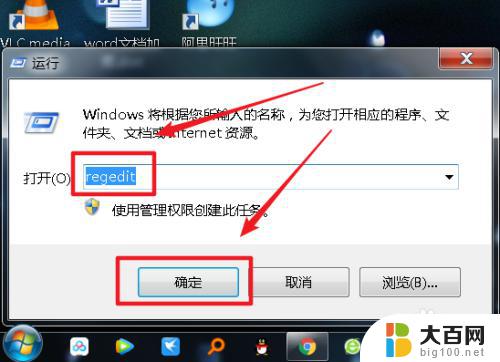
2、进入注册表编辑器后,双击左边栏的HKEY_CLASSES_ROOT,在下面找到lnkfile,并点击。


3、在右侧栏找到IsShortcut,右键点击,选择删除。重启电脑后就可以看见桌面快捷方式上的小箭头没有了。

4、第二种方法,是利用代码来实现win7系统桌面快捷方式上的小箭头的去掉和恢复。
首先,介绍一下如何去掉。在桌面新建一个文本文档,在里面输入下面的代码:
reg add "HKEY_LOCAL_MACHINE\SOFTWARE\Microsoft\Windows\CurrentVersion\Explorer\Shell Icons" /v 29 /d "%systemroot%\system32\imageres.dll,196" /t reg_sz /f
taskkill /f /im explorer.exe
attrib -s -r -h "%userprofile%\AppData\Local\iconcache.db"
del "%userprofile%\AppData\Local\iconcache.db" /f /q
start explorer
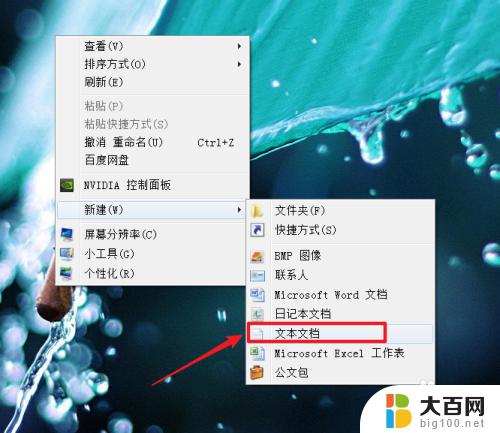
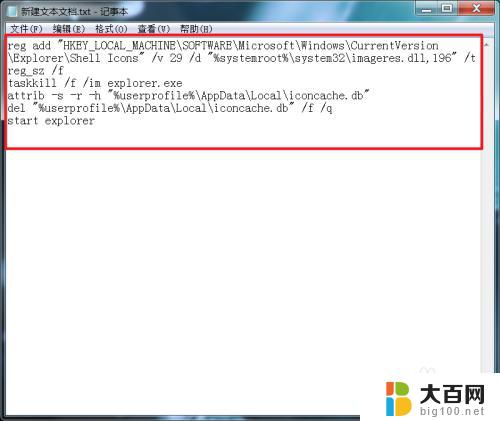
5、然后,点击文件另存为,在弹出的对话框中,输入文件名去掉小箭头.bat,保存类型为所有文件,然后点击保存即可。然后右键,点击这个文件,选择以管理员的身份运行,就可以去掉快捷方式的小箭头了。


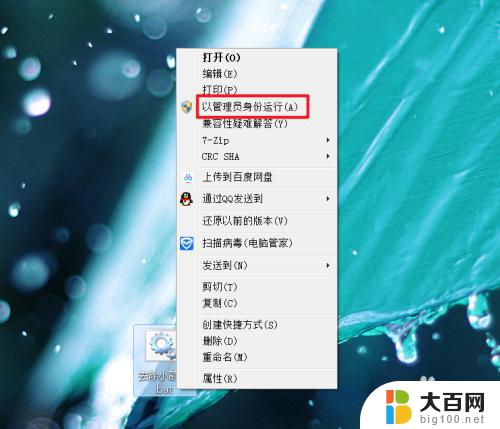
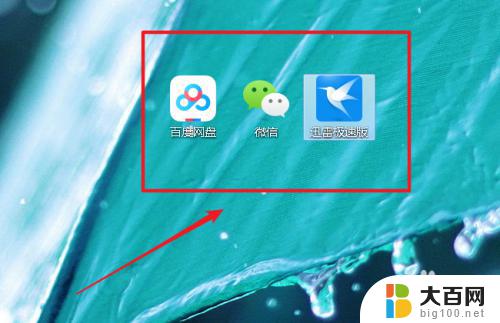
6、那么如何恢复呢。操作方法和上面去掉的方法一样,只是代码不同罢了。恢复小箭头的代码如下:
reg delete "HKEY_LOCAL_MACHINE\SOFTWARE\Microsoft\Windows\CurrentVersion\Explorer\Shell Icons" /v 29 /f
taskkill /f /im explorer.exe
attrib -s -r -h "%userprofile%\AppData\Local\iconcache.db"
del "%userprofile%\AppData\Local\iconcache.db" /f /q
start explorer
同样以管理员的身份运行,可以恢复桌面快捷方式的小箭头。
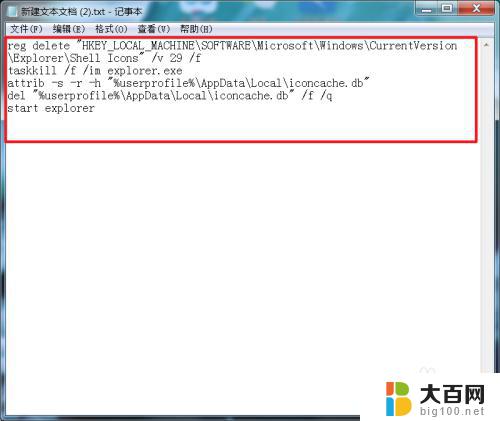



以上是关于如何去掉win7桌面快捷方式上的小箭头的全部内容,如果您遇到相同的问题,您可以按照小编提供的方法来解决。